萬盛學電腦網 >> 路由器知識 >> 路由器簡介 >> 必聯路由器設置好不能上網怎麼辦
必聯路由器設置好不能上網怎麼辦
如今網絡發展的速度越來越快,目前路由器已經廣泛應用在各行各業中,路由器轉發的能力,很大程度上決定了整個網絡的性能,那麼你知道必聯路由器設置好不能上網怎麼辦嗎?下面是學習啦小編整理的一些關於更換路由器無法上網的相關資料,供你參考。
必聯路由器設置好不能上網的解決方法:
進入B-Link路由器的高級設置界面,點擊“系統狀態”——>“廣域網狀態”,查看下面的“連接狀態”,如果後面顯示:已連接,並且下面的IP地址、子網掩碼、網關 和DNS後面有參數,說明B-Link路由器設置成功的。

如果“連接狀態”顯示:沒有連接,且IP地址、子網掩碼、網關和DNS選項後,全部顯示0,如下圖所示,說明B-Link路由器聯網不成功。
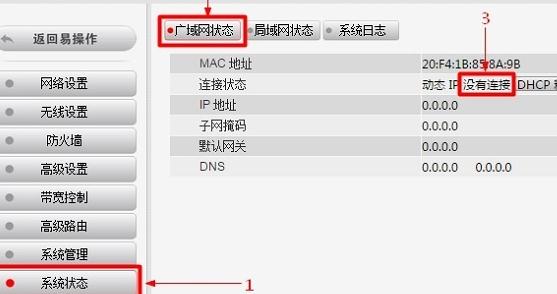
第一步、檢查B-Link路由器連接是否正確
1、電話線上網:需要准備2根較短的網線,一根網線用來連接B-Link路由器的WAN接口與ADSL Modem(貓);另一根網線用來連接B-Link路由器上的任意一個LAN(1/2/3/4)接口與計算機。

2、光釬上網:請准備2根網線,一根網線用來連接B-Link路由器的WAN接口與光貓;另一根網線用來連接B-Link路由器上的任意一個LAN(1/2/3/4)接口與電腦上的網線接口。
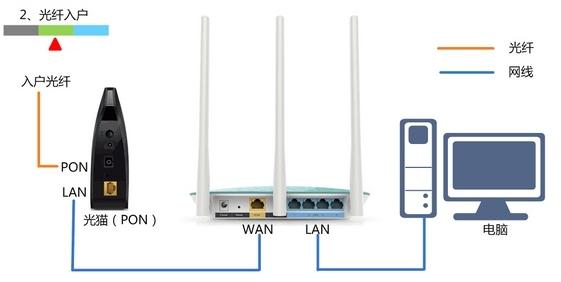
3、網線入戶上網:請准備1根網線,先把寬帶運營商提供的入戶網線插在B-Link路由器的WAN接口;再把自己准備的網線,一頭連接計算機,另一頭連接到無線路由器上的任意一個LAN(1/2/3/4)接口。

溫馨提示:
(1)、按照上訴方式完成B-Link路由器的安裝後,電腦暫時就不能上網了,當路由器完成上網設置後,電腦自動就可以上網了,不需要使用電腦上的“寬帶連接”來撥號上網了。
(2)、很多新手用戶,經常問到這樣連接後,電腦都沒網了,怎麼設置路由器呢?設置路由器的時候是不需要電腦能夠上網的,只要用網線連接電腦與路由器的LAN口就可以設置的,請各位新手用戶了解。
(3)、B-Link路由器安裝成功後,設備上的電源指示燈會閃爍,WAN接口會常亮或者閃爍,1/2/3/4口中與電腦相連的端口常亮或閃爍。如果相應的指示燈未亮或者閃爍,請檢查電源是否插上、接口是否連接正確、網線是否有問題。
第二步、正確設置B-Link路由器上網
1、在浏覽器地址欄中輸入:192.168.16.1,並按下回車(Enter)鍵——>“用戶名”填寫:admin——>“密碼”填寫:admin——>點擊“登錄”

溫馨提示:B-Link路由器的默認登錄用戶名、密碼都是:admin;如果用戶已經修改了登錄用戶名和密碼,則需要輸入修改後的用戶名、密碼才能夠登錄。
2、上網設置:進入到設置界面後,可以看到有3個選項,分別是:DHCP、靜態IP、PPPoE。這其實是3種不同的上網方式,由用戶辦理的寬帶業務類型決定,請按照下面介紹的內容,判斷自己寬帶的類型,並選擇一種上網方式進行設置。
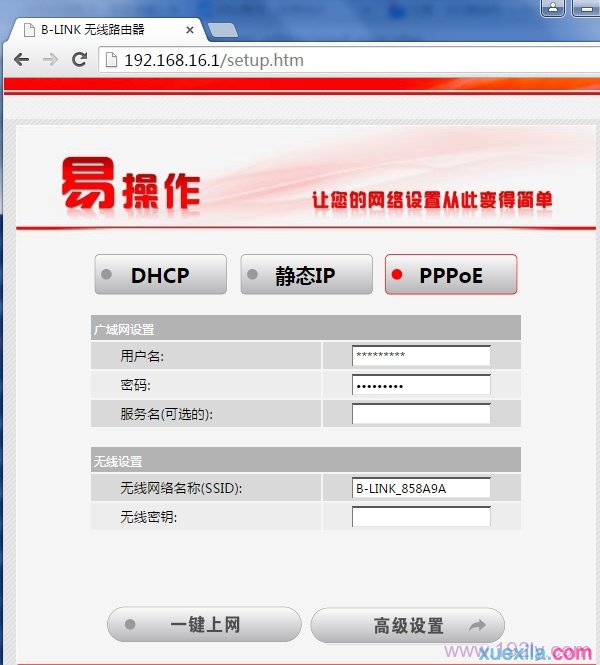
(1)、PPPoE:辦理寬帶業務後,寬帶運營商會提供“寬帶賬號”、“寬帶密碼”給用戶;且在未使用路由器時,電腦上需要使用“寬帶連接”(類似的程序)撥號上網。如果你辦理的寬帶是這種情況,那麼在設置B-Link路由器時,上網方式就應該選擇:PPPoE,詳細設置如下所示
選擇:PPPoE——>“用戶名”填寫:寬帶賬號——>“密碼”填寫:寬帶密碼——>用戶自定義設置“無線網絡名稱(SSID)”和“無線密鑰”——>點擊“一鍵上網”,如下圖所示。
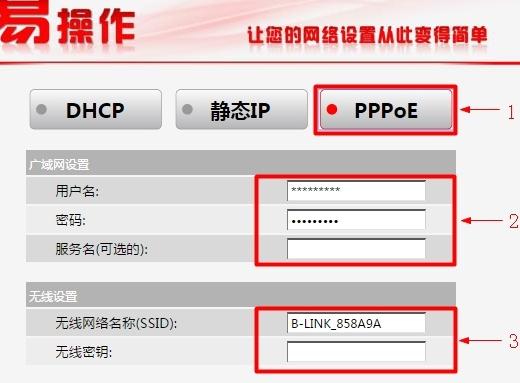
(2)、DHCP:辦理寬帶業務後,未使用路由器時,只需要把寬帶網線連接到電腦,電腦就可以上網了。如果你的寬帶是這種情況,那麼在設置B-Link路由器的時候,就應該選擇:自動獲取(DHCP)
選擇“DHCP”——>用戶自定義設置“無線網絡名稱(SSID)”和“無線密鑰”——>點擊“一鍵上網”,如下圖所示。
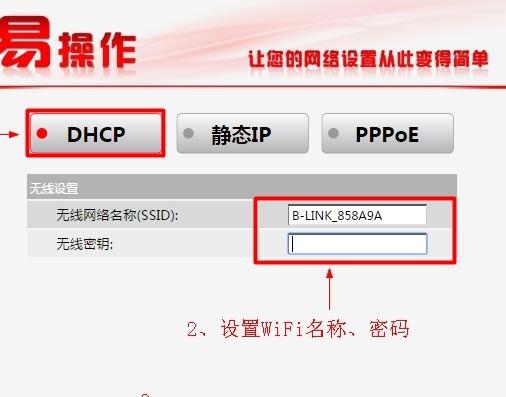
注意問題:還有一些網絡環境下,也應該選擇DHCP。例如,從房東家路由器上分線上網、在公司網絡中增加路由器上網,把B-Link路由器連接到已經可以上網的路由器進行上網等。
(3)、靜態IP:如果辦理寬帶業務後,寬帶運營商提供了IP地址、子網掩碼、網關、DNS地址給用戶;在未使用路由器的時候,需要在電腦的本地連接中,填寫寬帶運營商提供的IP地址、子網掩碼、網關、DNS地址,然後電腦才能夠上網。如果你辦理的寬帶是這種情況,那麼在設置B-Link路由器時,就應該選擇:靜態IP,詳細設置方法如下所示
點擊“靜態IP”——>填寫寬帶運營商提供的IP地址、子網掩碼、默認網關、DNS服務器信息——>用戶自定義設置“無線網絡名稱(SSID)”和“無線密鑰”——>點擊“一鍵上網”
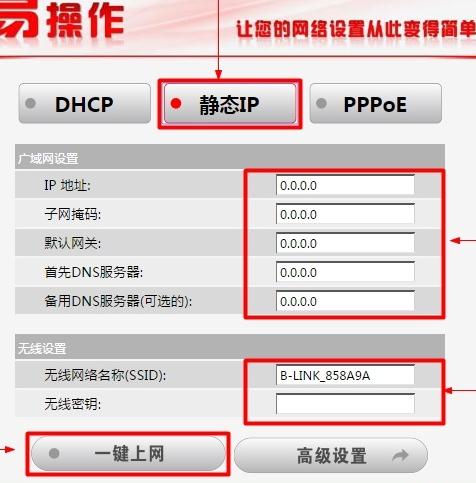
1.路由器上網頻繁掉線的5個可能性分析
2.路由器上網權限怎麼設置
3.路由器要怎麼選擇上網方式
4.靜態IP、固定IP的路由器上網設置
5.路由器怎麼設置限制上網時間
6.路由器上網行為管理
7.路由器和上網寬帶線路如何連接
8.破解路由器用戶名及密碼的詳細圖文教程
9.磊科NR285P路由器之上網行為管理圖解
10.無路由器實現電腦開機自動連接上網的方法



